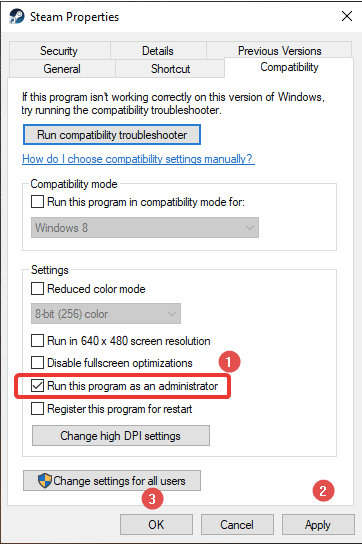Jade Empire Special Edition es un gran juego publicado originalmente por Microsoft para Xbox . Ha sido una opción popular durante años y, por lo tanto, fue posible su disponibilidad en Windows y otras plataformas. Pero un jugador no estará contento si Jade Empire no logra encontrar Steam, ya que en ese caso es imposible jugar. Algunos usuarios han informado que llegan a la pantalla donde encuentran el botón Reproducir pero este se niega a funcionar de la misma manera. Para jugar Jade Empire en PC, debes tener un sistema libre de errores. Entonces, echemos un vistazo a las soluciones para Jade Empire Steam. No se pudo encontrar Steam en una PC con Windows en esta publicación de blog.
Debe leer: Cómo compartir juegos en Steam usando el uso compartido de la biblioteca familiar
¿Por qué Jade Empire Special Edition no encuentra Steam?
Puede haber varias razones por las que Jade Empire no pudo encontrar Steam en su PC con Windows. Hemos enumerado las razones más conocidas por las que los usuarios no pueden jugar juegos de PC Jade Empire. Además, verifique si su conexión a Internet funciona correctamente o si Steam funciona lento, ya que eso también puede causar este error temporalmente.
Las correcciones para Jade Empire no pudieron encontrar Steam
Estos son los métodos para reparar Jade Empire que no pudo encontrar Steam en una PC con Windows. Échales un vistazo y encuentra una solución adecuada a tu problema.
1. Ejecute Steam como administrador.
Este ha sido un método exitoso para corregir el error de Jade Empire que no pudo encontrar en Steam. Como a veces Steam no puede comunicarse con los archivos del sistema, el juego no puede encontrarlos. Siga los pasos a continuación para ejecutar Steam como administrador en su sistema.
Paso 1: cierre la aplicación si se está ejecutando y reiníciela.
Paso 2: Vaya al acceso directo de Steam y haga clic derecho sobre él. Ahora ve a Propiedades .
Paso 3: En la ventana Propiedades de Steam, vaya a la pestaña Compatibilidad y marque Ejecutar este programa como administrador.

Ahora haga clic en Aplicar para aplicar los cambios y luego haga clic en Aceptar .
Paso 4: Ahora reinicia la aplicación y ejecuta Jade Empire en ella. Esto podría solucionar su problema. Si no, pase a la siguiente solución.
Lea también: Cómo solucionar fácilmente el error de escritura en el disco Steam en Windows 10
2. Copie el archivo Steam.dll en la carpeta de Jade Empire.
Es posible que la edición para PC de Jade Empire no se cargue en Steam debido a una ruta de archivo defectuosa. Es posible que su carpeta Steam esté ubicada en una unidad diferente a la de su biblioteca de Steam. Para solucionar el problema en Jade Empire no pudo encontrar Steam, se debe colocar el archivo Steam.dll en el directorio del juego. Para hacerlo, debe seguir las instrucciones proporcionadas.
Paso 1: Vaya al acceso directo de Steam en su escritorio y haga clic derecho sobre él.
Paso 2: Ahora vaya a Abrir ubicación del archivo para ver la ubicación de la carpeta de instalación.
O
Vaya al Explorador de archivos presionando la tecla Windows + E y ahora busque manualmente la carpeta de instalación de Steam.
Paso 3: Aquí busque el archivo Steam.dll. Cuando lo ubiques, cópialo.

Paso 4: Vaya a la Biblioteca de Steam y busque la carpeta Jade Empire. Pegue el archivo Steam.dll aquí.
Lea también: ¿ Cómo solucionar que Steam LA Noire no se inicie en la PC?
3. Apague el UAC-
UAC o Control de cuentas de usuario es una protección contra el acceso no autorizado a la configuración del sistema. Aquí podría estar interfiriendo con Steam y, por lo tanto, para corregir el error de Jade Empire Steam, lo desactivaremos. Aprendamos cómo en los pasos rápidos.
Paso 1: vaya al Panel de control desde el menú Inicio.
Paso 2: vaya a la cuenta de usuario.

Paso 3: Ahora vuelva a hacer clic en Cuentas de usuario.

Paso 4: Aquí encontrarás la opción Cambiar la configuración del Control de cuentas de usuario , haz clic en ella.

Paso 5: Ahora, en la ventana de solicitud de Configuración de control de cuentas de usuario, verá una escala. Baja la barra hacia Nunca notificar y haz clic en Aceptar.

Nota: Este método puede poner en riesgo su computadora, ya que no le mostrará ninguna notificación de aplicaciones de terceros que intenten realizar cambios en la computadora .
Según lo informado por muchos usuarios, esto parecía haber funcionado para solucionar el problema de que Jade Empire no pudo encontrar problemas de Steam.
Debe leer: Formas de obtener un reembolso sencillo de Steam: Cómo devolver juegos de Steam.
4. Limpiar la PC y reparar el registro.
Si no puedes ejecutar el juego para PC Jade Empire en tu computadora debido a un mensaje de error en Steam , podría deberse a los archivos basura. A veces, el problema radica en el sistema e interfiere con la ruta Steam.dll. Por lo tanto, es importante eliminar el desorden no deseado de su PC. Aquí sugerimos utilizar la Limpieza avanzada de PC , que es una herramienta increíble para mejorar el rendimiento de su PC. Esto escanea su computadora a fondo y limpia archivos basura, temporales y basura de una sola vez. También es capaz de eliminar aplicaciones no deseadas además de administrar las aplicaciones de inicio . Proporciona a su sistema una capa adicional de seguridad con protección contra malware y eliminación de rastros de identidad.
Echemos un vistazo a cómo Advanced PC Cleanup ayudará a limpiar el sistema y, por lo tanto, ayudará a ejecutar Jade Empire Special Edition sin problemas.
Paso 1: descargue la limpieza avanzada de PC
Paso 2: ejecute el archivo de instalación y complete la configuración.
Paso 3: inicie la limpieza avanzada de PC.

Paso 4: haga clic en Iniciar escaneo ahora.
Aquí puede ver un informe resumido sobre limpiador de basura, archivos temporales y papelera de reciclaje. Puede hacer clic en ellos individualmente para comprobar el estado y eliminarlos.
O
Haga clic en Limpiar ahora para eliminar todos los archivos no deseados de la computadora.
Paso 5: A continuación, debe ir al Registro no válido para limpiar todas las entradas defectuosas del registro de Windows. Esto a menudo interfiere con la configuración del sistema y provoca que las aplicaciones no funcionen correctamente.
Después de esto, debes reiniciar tu computadora y ejecutar la edición especial de Jade Empire. Con suerte, el problema de no encontrar Steam no se resuelve.
Si aún tiene problemas, le sugerimos que desinstale la aplicación y el juego de su computadora. Ahora reinstale Steam y Jade Empire en su computadora para acceder a ellos fácilmente.
Lea también: Las 10 mejores alternativas a Steam 2021: los mejores clientes de juegos de PC
Conclusión-
Estas son las posibles soluciones para el error de Jade Empire PC de no poder encontrar Steam. Recomendamos utilizar Advanced PC Cleanup para solucionar cualquiera de los problemas relacionados con el inicio de aplicaciones. Las causas comunes de las aplicaciones de Windows podrían ser entradas de registro no válidas. También limpia la basura de la computadora y mejora su rendimiento.
Descargar limpieza avanzada de PC
Esperamos que este artículo le ayude a solucionar el error Jade Empire No pudo encontrar Steam. Nos gustaría conocer tu opinión sobre este post para hacerlo más útil. Sus sugerencias y comentarios son bienvenidos en la sección de comentarios a continuación. Comparta la información con sus amigos y otras personas compartiendo el artículo en las redes sociales.
Preguntas frecuentes -
P1. ¿Cómo arreglo Jade Empire en Steam?
Si no puedes jugar a Jade Empire Special Edition en una PC con Windows, busca los archivos del sistema. Será útil limpiar las entradas de registro no válidas, los archivos basura y la basura no deseada de su computadora. Una PC optimizada sirve como un sistema con mejor rendimiento y es menos probable que muestre este tipo de errores.
P2. ¿Cómo soluciono el error al encontrar Steam?
Para solucionar el problema al encontrar Steam, la mejor manera es cambiar la ruta del archivo Steam.dll. Copie el archivo y péguelo en la carpeta de la biblioteca de Steam para que sea el mismo que el Juego.
P3. ¿Por qué dice que no se pudo encontrar Steam?
Por lo general, cuando un juego no puede ubicar Steam en su misma ubicación, muestra el error que dice No se pudo encontrar Steam. Este es el caso en el blog antes mencionado sobre el juego para PC Jade Empire y hemos proporcionado la información necesaria.
P4. ¿Cómo soluciono los errores de DLL de Steam?
Para corregir los errores de Steam Dll, se debe intentar reiniciar la aplicación cerrando todos los archivos en ejecución. Otra forma es reinstalarlo para solucionar cualquier problema pendiente causado por archivos antiguos. Lea más sobre cómo corregir errores de DLL en Windows aquí.
¡Nos encanta saber de usted!
Estamos en Facebook , Twitter y YouTube . Para cualquier consulta o sugerencia, háganoslo saber en la sección de comentarios a continuación. Nos encantaría volver a usted con una solución. Publicamos periódicamente consejos y trucos junto con soluciones a problemas comunes relacionados con la tecnología.
Lea también: Cómo resolver el error de Steam de transacción pendiente
Temas relacionados-
¿Cómo solucionar problemas de Stardew Valley que no se inicia en una PC con Windows 10?
¿Cómo actualizo el controlador de mi tarjeta gráfica NVIDIA GeForce?
¿Cómo solucionar el bloqueo de Metro Exodus en una PC con Windows 10?
¿Cómo arreglar Outriders sigue fallando en una PC con Windows 10?